条件によって特定の行の色を変える方法【Googleスプレッドシート】
当ページのリンクには広告が含まれています。
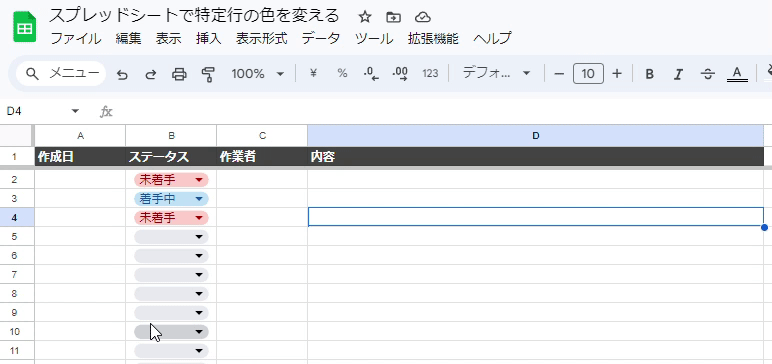
スプレッドシートで条件によって特定行だけ色を変えたいときってありますよね?
例えば、
- セミナーの出欠管理で不参加だった人だけ暗い背景にしたい
- プロジェクトのタスク管理で終わったものは黒く塗りつぶしたい
どうすれば行の色を変えることができるのでしょうか?
それは「条件付き書式」で「カスタム数式」を使用すれば可能です!
目次
具体的な方法
今回はタスク管理表を例としてサンプルを作成してみましょう。
作成イメージ

基準となる列を作成する
基準となる列とは、その列で特定の値になった時に色が変わる条件の元になる列ということです。
今回はタスクのステータスが
- 未着手
- 着手中
- 完了
の3つを設定しましょう。「データ→データの入力規則」で設定します。
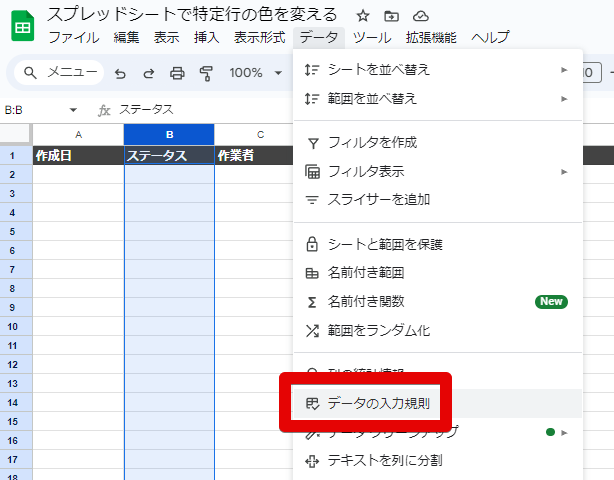
下記のように設定しました。次に「完了」にすると色が変わる設定を行います。
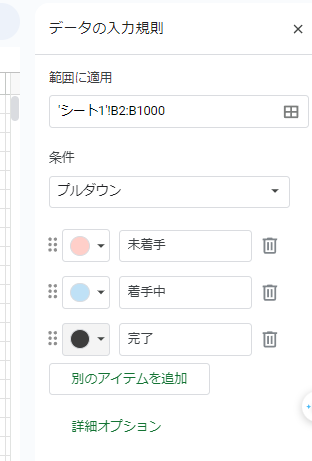

条件付き書式で「カスタム数式」を設定する
「表示形式→条件付き書式」を選択します。

条件付き書式設定ルールでは
- 範囲→色を変えたい範囲
- 書式ルール→カスタム数式を選択
- 書式設定のスタイル→塗りつぶしたい色を選択
とそれぞれ設定します。

カスタム数式は条件となる列、例えばB列であれば$B1として="完了"と条件を設定します。
つなげると=$B1="完了"となります。
動作確認
最後に動作を確認してみましょう。完了ステータスにすると、行の色が変わっていることが分かります。
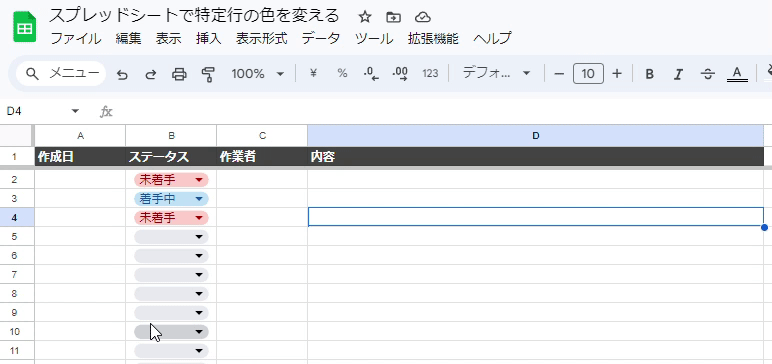
まとめ
- 基準となる列を作成する
- 表示形式から条件付き書式を選択肢、カスタム数式で設定する
とても簡単なので是非試してみてください!
¥1,848 (2024/07/09 14:41時点 | Amazon調べ)
¥2,618 (2024/07/06 07:20時点 | Amazon調べ)




コメント